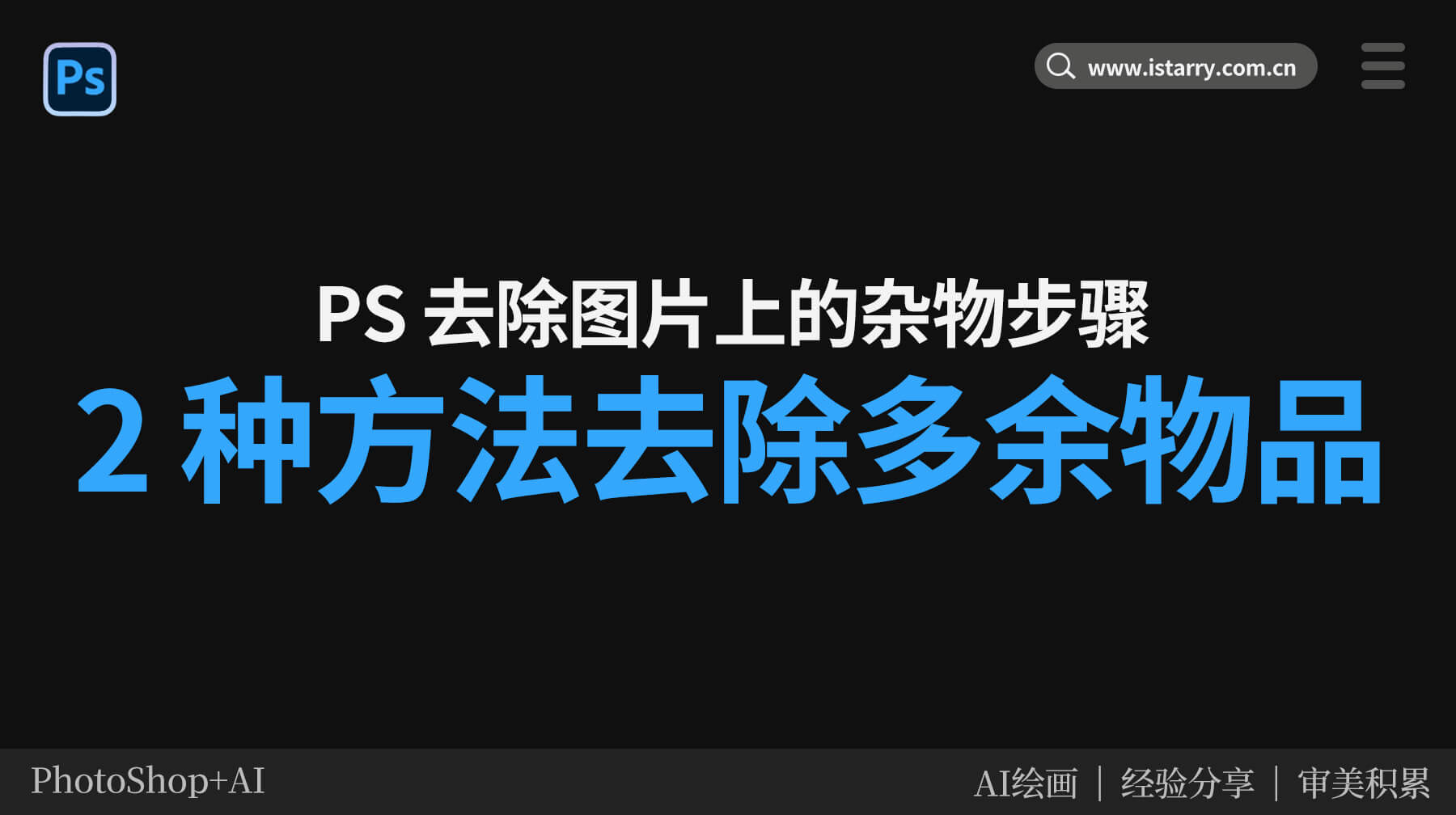在素材处理、摄影后期、电商设计等场景中,“去掉图片上的文字不留痕迹” 是高频需求,但传统 PS 操作往往难以兼顾 “无痕” 与 “高效”。而Start AI 插件中的 “图片去水印” 功能,凭借 AI 智能修复技术,不仅能精准去除图片文字,还能完美还原背景细节,彻底解决传统方法的痛点,让 PS 去文字操作变得简单且专业。
一、PS 去图片文字的 4 大核心痛点,“图片去水印” 功能精准破解
无论是设计新手还是资深从业者,在手动去除图片文字时,总会遇到效果差、效率低的问题,这些痛点严重影响素材质量与工作进度:
- 修复留痕,背景不自然:用 “修补工具”“内容识别填充” 手动去文字时,容易出现色彩断层、纹理模糊 —— 比如文字覆盖在渐变天空、布料纹理或人物皮肤上时,修复后会留下明显 “补丁感”,一眼就能看出处理痕迹。
- 操作繁琐,耗时费力:面对多段分散文字或弯曲文字(如包装上的宣传语),需要反复用钢笔工具勾勒选区、多次调整填充参数,一张图往往要耗费 20-30 分钟,批量处理时更是效率低下。
- 新手门槛高,难掌握:传统方法依赖对 PS 工具的熟练运用,比如通过 “图层蒙版 + 仿制图章” 精细修复、调整 “色彩平衡” 匹配背景色调等操作,新手反复尝试仍难达到 “无痕” 效果,反而容易破坏原图质感。
- 画质损伤风险大:部分网页去文字工具需上传图片,不仅存在隐私泄露隐患,还会压缩画质;手动多次编辑也会导致图片像素受损,尤其高清摄影图、设计海报等,修复后清晰度明显下降。
二、Start AI “图片去水印” 实操案例:3 步实现 PS 去文字不留痕
以 “产品包装图去除宣传文字” 为例(如去除衣服上的品牌宣传文字),详细展示操作流程,超简单易上手:
- 插件启动与素材导入:访问官网(https://www.istarry.com.cn/?sfrom=giQHne)下载Start AI插件,按照指引完成安装。在PS中打开所需处理的图片,点击插件,找到图片去水印功能。
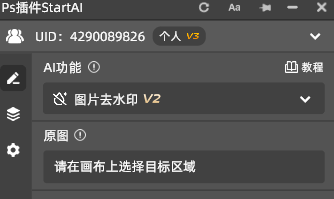
- 启动功能:用PS自带的选框工具选择需要去水印的区域,点击立即去水印。
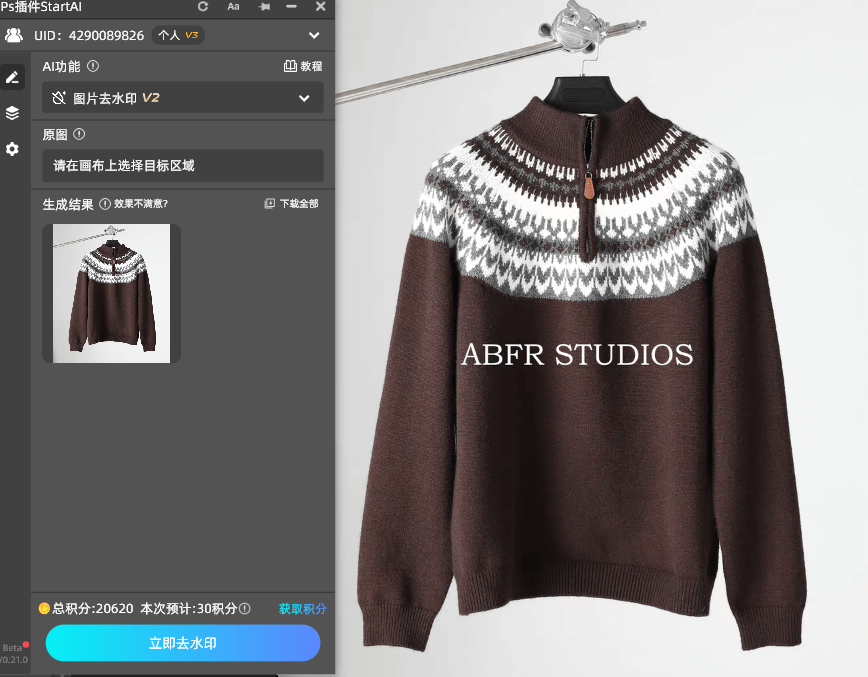
- 效果确认和对比:等待生成后与原图对比是否将水印全部去除。

点击下方链接查看视频教程
https://v.douyin.com/nr1cUwAkYGQ
三、总结:PS 去图片文字不留痕,Start AI “图片去水印” 更专业
传统 PS 去文字方法 “操作繁、留痕明显、耗时长”,而 Start AI 的 “图片去水印” 功能,用 AI 技术重构了 “去文字” 流程,实现了 “精准识别、无痕修复、无缝衔接、高效操作” 的核心价值。
无论是自媒体人处理素材、电商设计师优化产品图,还是摄影爱好者修复照片,都能通过该功能快速搞定 “去文字不留痕” 需求,节省大量时间专注创意创作。
用 Start AI “图片去水印” 功能,让 PS 去掉图片上的文字不再是难题,轻松实现 “无痕修复、专业质感”!
- 邀请链接:https://www.istarry.com.cn/?sfrom=CT6xX4
- 邀请码:CT6xX4